كيفية تسجيل الدخول إلى Windows بدون قفل شاشة تجاوز كلمة المرور
لقد وصلت إلى المكان الصحيح إذا كنت تبحث عن إزالة تسجيل الدخول إلى Windows أو كلمة مرور شاشة القفل. عندما يقوم المستخدمون بتسجيل الدخول إلى حساب Microsoft الخاص بهم لتثبيت التطبيقات ، يستخدم Windows تلقائيًا كلمة المرور هذه لتسجيل الدخول إلى جهاز الكمبيوتر الخاص بك. هنا شرحت طريقتين لتسجيل الدخول إلى Windows بدون كلمة مرور. واحد لوقت بدء التشغيل ، عندما يبدأ جهاز الكمبيوتر الخاص بك في تشغيل جهاز آخر هو عندما تقوم بقفل الشاشة يدويًا أو عندما ينتقل الكمبيوتر المحمول إلى وضع السكون.
خطرت لي فكرة كتابة هذا المقال عندما حدثت نفس الحالة مع. كان هناك إعداد كلمة مرور لتسجيل الدخول على نظام Windows 10 الخاص بي. لقد قمت بتسجيل الدخول إلى حساب Microsoft الخاص بي لتثبيت التطبيقات. في المرة التالية التي استخدمت فيها الكمبيوتر المحمول ، طلب مني تسجيل الدخول باستخدام بيانات اعتماد Microsoft.
قم بتسجيل الدخول إلى Windows بدون كلمة مرور لحساب Microsoft
لتعطيل كلمة مرور تسجيل الدخول عند بدء تشغيل Windows 7/8/10 ، يمكنك اتباع الخطوات التالية.
1) انقر فوق شريط البحث واكتب ‘netplwiz‘واضغط دخول.
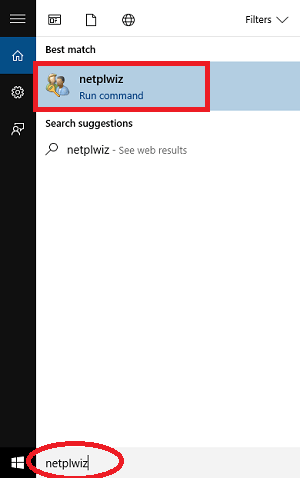
2) سيتم فتح نافذة حسابات المستخدمين حيث يتعين عليك إلغاء تحديد مربع الاختيار الذي يقول ‘يجب على المستخدمين إدخال اسم مستخدم وكلمة مرور لاستخدام هذا الكمبيوتر‘.

3) بعد ذلك ، انقر فوق قم بالمشاركة .
4) ستظهر شاشة جديدة حيث يتعين عليك إدخال اسم المستخدم (اسم معرف Microsoft / اسم المسؤول) وكلمة المرور ثم النقر فوق OK .

ملاحظة: إذا حاولت قفل شاشة windows للتحقق مما إذا تمت إزالة كلمة مرور تسجيل الدخول أم لا ، فلن يعمل هذا من أجلك. تحتاج إلى إعادة تشغيل النظام لرؤية التغييرات.
أبلغ بعض المستخدمين في Windows 10 أنه لا يتم طلب بيانات اعتماد تسجيل الدخول في وقت بدء التشغيل ولكن يتم سؤالهم عندما يستيقظ النظام من وضع السكون.
اقرأ أيضا: كيفية تمكين حساب المسؤول المخفي في Windows 7 أو 8 أو 10
قم بإزالة كلمة المرور عندما يستيقظ الكمبيوتر من وضع السكون على نظام التشغيل Windows 10
لتحقيق هذه المهمة على جهاز الكمبيوتر الشخصي الذي يعمل بنظام Windows ، اتبع الخطوات التالية.
1) افتح لوحة التحكم.
2) ابحث عن مستخدم حسابات وانقر عليه.

3) بعد ذلك ، انقر فوق ‘إجراء تغييرات على حسابي في إعدادات الكمبيوتر‘كما هو موضح في الصورة.

4) الآن انقر على الاشتراك في الخيار من اللوحة اليسرى.
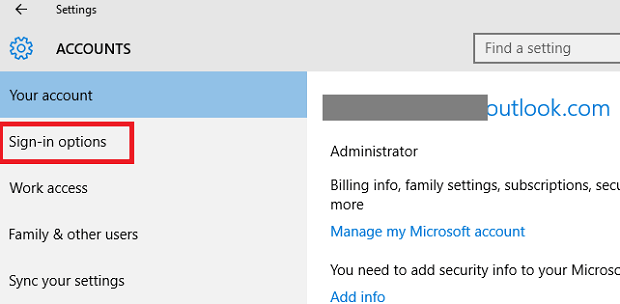
5) ابحث عن ‘يتطلب تسجيل الدخولوانقر على القائمة المنسدلة واختر ‘مطلقا’ الخيار.
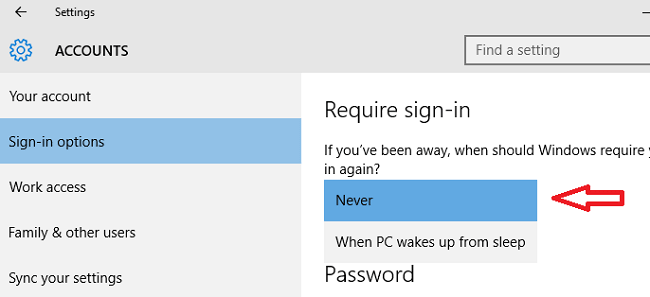
6) هذا كل شيء. أعد تشغيل النظام وسيعمل هذا بشكل مثالي.
أوصيك باستخدام كلمة المرور لتسجيل الدخول إلى Windows حيث توجد بعض المخاوف الأمنية. على سبيل المثال: يمكن لأي شخص الوصول إلى نظامك عن بُعد بدون بيانات الاعتماد لأنك لم تقم بإعداد كلمة مرور شاشة القفل لجهاز الكمبيوتر / الكمبيوتر المحمول الذي يعمل بنظام Windows.
أحدث المقالات